电脑里找不到wireless zero co来自nfiguration怎么办
的有关信息介绍如下:电脑里找不到wirelesszeroconfiguration的方法
先后卫械好材可最数罪将限设置WirelessZ凯曾院句结再威述减eroConfiguration开机启动。
步骤1、设置WZC重新启动服务。
1、在桌面上右键点击“我的电脑”,弹出下拉菜单,点击“管理。如图所示”
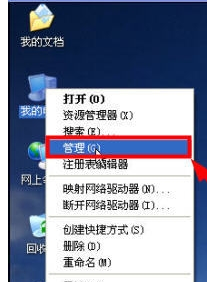
2、弹出“计算机管理”界面,双击“服务和应用程序”。如图所示

3、进入界面后再双击“服务”。如图所示
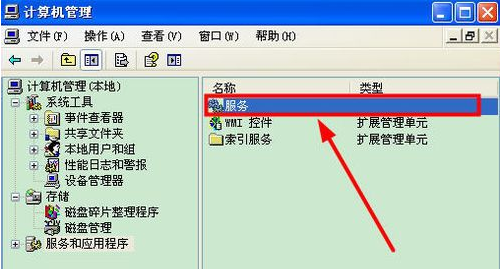
4、进入界面后,找到“W360问答irelessZeroConfiguration”,双击。如图所示

5、打饭喜激开“WirelessZeroConfiguration”属性对话框,选择“恢复”选项卡,将启动失败后都设置为“重新启动服务”。如图所示
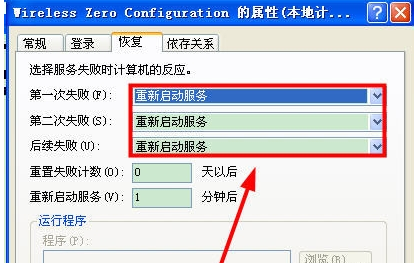
步骤2、设置NDIS用户模式I/O协议自动启动。
1、打开“控制面板”,双击磁按际话“管理工具”。如图所示
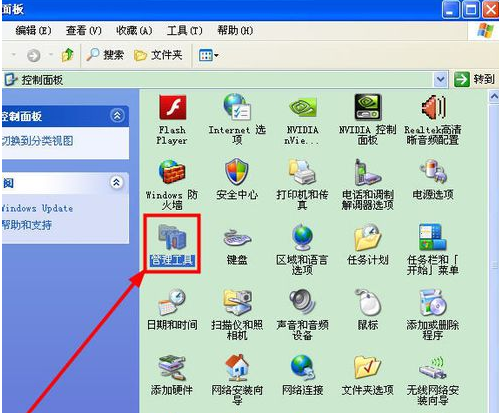
2、接入界面后,双击“计算机管理”。如图所示
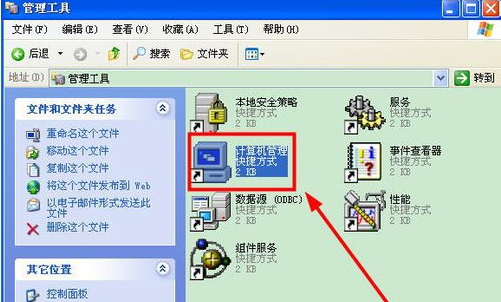
3、进入界面后,右键点击“设备管理器”,弹出下拉菜单,选择“显示隐藏的设备”。如图所示
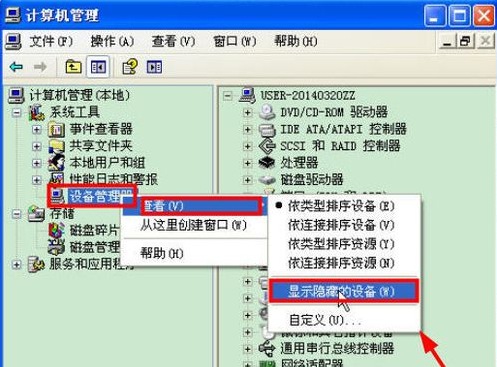
4、打开界面后,双击“非即插即用驱动程序”。如图所示
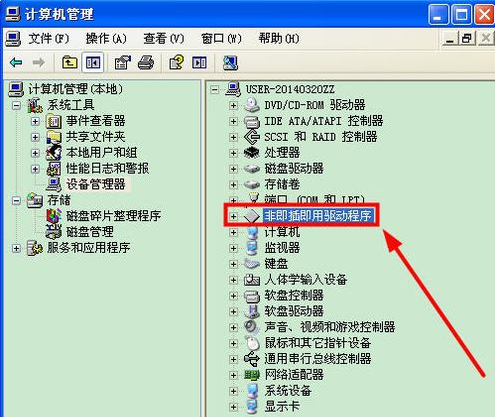
5、打开界面后,双击“NDIS用户模式I/O协议”。如图所示
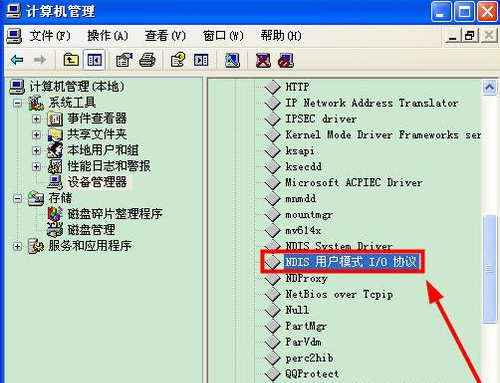
6、打开“NDIS用户模式I/O协议”属性对话框后,选择“驱动程序”选项卡,将启动设置为“自动”。如图所示
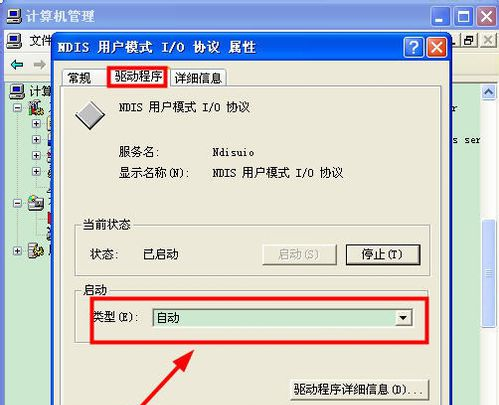
步骤3、禁止第三方无线网络服务启动应总盐命解践。
1、打开开始菜单,点击“运行”。如图所示
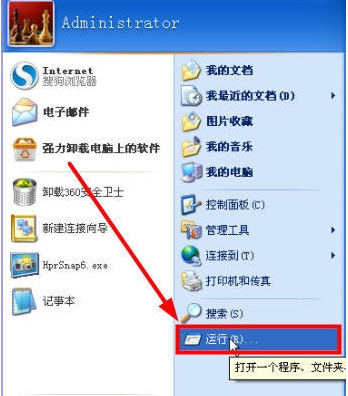
2、输入“msconfig”,点击确定。如图所示
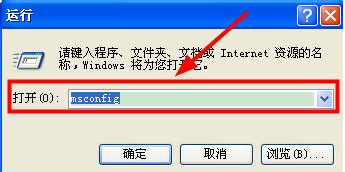
3、打开“系统配置实用程序”,选择“启动纸”选项卡,将你安装的无线网卡驱动启动服务前的勾去掉。如图所示

4、重杂识力治本占令启电脑,ok,问题彻底解决了。



